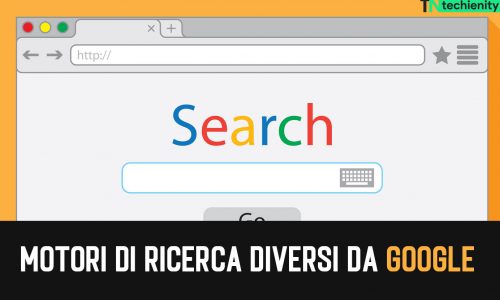Se non vedi l’ora di eseguire diverse app e giochi Android sul tuo PC Windows o Mac, allora gli emulatori Android sono ciò che stai cercando. Ci sono numerosi motivi per cui è necessario utilizzare gli emulatori Android.
Poiché ci sono diversi validi motivi per cui qualcuno vorrebbe utilizzare gli emulatori Android. Sì, uno sviluppatore potrebbe voler provare la tua applicazione prima di inviarla ai suoi utenti oa qualsiasi app store. Un giocatore potrebbe voler utilizzare il mouse o la tastiera per giocare o forse semplicemente non si dispone di un dispositivo Android e si desidera provare il sistema operativo Android o alcune applicazioni.
Contents
Cos’è Emulatori Android?
Gli emulatori Android sono fondamentalmente un programma che fornisce semplicemente un ambiente virtuale sul tuo PC o desktop che funziona esattamente come un cellulare o tablet Android. In questa interfaccia virtuale, puoi semplicemente installare qualsiasi applicazione Android, quindi puoi usarla sul tuo computer proprio come la usi dal tuo dispositivo mobile.
Se sei uno sviluppatore Android, puoi eseguire il debug ed eseguire le app direttamente dal tuo PC o se sei un giocatore Android, puoi facilmente eseguire quei giochi Android su Windows o macOS e goderti i giochi FPS in dimensioni dello schermo relativamente più grandi.
LEGGI: Come Recuperare File Cancellati Cestino su Android 2021
Come funziona Emulatori Android?
L’utilizzo di un emulatore Android è molto simile all’esecuzione virtuale di un sistema operativo all’interno di un sistema operativo. Ad esempio, utilizziamo VMWare o Virtualbox per eseguire altri sistemi operativi come Linux o macOS su Windows. Allo stesso modo, gli emulatori Android sono software che ci consentono di utilizzare facilmente Android su Windows.
Android Emulator viene fornito come software installato che puoi installare in un paio di minuti. In questo modo non è necessario affrontare le complessità dell’installazione di Android da zero. Con i processori moderni che supportano KVM (macchina virtuale basata su Kernal), anche le prestazioni saranno fluide.
Migliori Emulatore Android per PC Lista 2021
1. LDPlayer
LDPlayer è un emulatore Android gratuito basato su Android 5.1.1. È ancora un altro emulatore Android ottimizzato per i giochi. Secondo gli sviluppatori, puoi giocare facilmente a PUBG Mobile su lettori LD a 60 FPS su impostazioni Full HD. Subito fuori dalla scatola, il lettore LD viene fornito con il supporto per Google Play Store e puoi installare praticamente qualsiasi app o gioco dal repository.
2. Remix OS Player
Remix OS Player fornisce l’emulazione Marshmallow di Android senza alcun errore. A differenza di altri emulatori, l’interfaccia di Remix OS Player è ottimizzata per essere compatibile con il computer. Basato su Android Studio, il sistema operativo Remix è ottimizzato per lo sviluppo di app e le prestazioni di gioco. Oltre a venire con una configurazione con un clic, Remix OS Player è anche completamente gratuito.
3. MEmu
MEmu è un emulatore Android per computer con ottime prestazioni in termini di giochi. . Una volta completata l’installazione, il lettore Android MEmu troverà automaticamente tutti i file APK sul tuo computer e potrai installarlo facilmente facendo semplicemente doppio clic su di esso. Come accennato in precedenza, MEmu e Nox App Player hanno grandi somiglianze ed entrambi i giocatori sono un vero gioiello per chiunque desideri utilizzare Android sul proprio hardware PC basato su Windows.
4. Gameloop
Io qui in Italia uso Gameloop praticamente ogni giorno per giocare a PUBGM e tutto quello che posso dire è che Gameloop è il migliore quando si tratta di gameplay Android su PC Windows. È perfettamente ottimizzato per i giochi e le impostazioni di controllo integrate per giochi come PUBG e COD lo rendono perfetto per tutti. Supporta anche l’installazione di altre app Android.
5. KoPlayer
Il processo di installazione è abbastanza semplice e l’emulatore stesso funziona molto bene. Come la maggior parte degli emulatori, ha problemi di esecuzione casuale, ma niente di grave. Inoltre, ha molte utilità e tutto a costo zero. KoPlayer è nuovo sul mercato e include molte funzionalità che ti lasceranno a bocca aperta.KoPlayer è principalmente rivolto ai giocatori. Questo è esattamente il motivo per cui la maggior parte delle funzionalità di KoPlayer sono amichevoli per i giocatori.
6. Andyroid
Andy supporta la compatibilità con Windows e Mac. Puoi usare il tuo cellulare come telecomando quando esegui giochi nell’emulatore. Ti consente inoltre di eseguire tutte le app di messaggistica dal tuo computer, inclusi WhatsApp, Snapchat, Telegram, Line, ecc.
7. Bluestacks
Bluestacks App Player crea una piattaforma virtuale che consente agli utenti di eseguire applicazioni Android sul PC Windows. Diverse edizioni di questo lettore di app come Bluestacks 1, Bluestacks 2 erano state lanciate in precedenza. Bluestacks 3 è pieno di tutte le funzionalità e i suggerimenti consigliati dagli utenti e quelli che sono stati ritenuti necessari dagli sviluppatori.
8. Nox App Player
Nox App Player is a rooted Android Emulator and you are not required to root it again to run any sort of root apps. If you take a look at both MEmu and Nox App Player, you will notice both of them are quite similar to each other and yes it’s true. I felt it as the same Android Emulator with different Branding and name. Whatever it is both the Android Emulator does the job great. You can have a check at the highlighted features of the Nox App Player Android Emulator below.
9. Genymotion
L’emulatore ti consente anche di testare il comportamento di un’app rispetto alla batteria del dispositivo e ti consente persino di utilizzare la webcam del computer o laptop come sorgente della fotocamera per le app della fotocamera Android. Ciò che rende Genmony ancora migliore è la compatibilità con Android SDK, Eclipse e Android Studio. Il noto emulatore Android, Genmony è disponibile per le tre principali piattaforme PC: Windows, Mac e Linux.
10. Droid4x
Se ti piace il modo in cui funziona Andy Android Emulator e desideri alternative, dovresti controllare Droid4X. Droix4X ha pacchetti di installazione sia online che offline e puoi usarne uno per farlo funzionare sul tuo PC. Qui a techienity pubblichiamo nuovi trucchi tecnologici e metodi di risoluzione dei problemi per risolvere i problemi tecnici ogni giorno, quindi assicurati di continuare a leggere questi articoli.